Зміст
У багатьох людей досить часто виникають проблеми, коли вони намагаються змінити користувача в Windows 10 або в системах рангом нижче. В основному це стосується тих випадків, коли потрібно виконати перейменування реєстраційних даних Користувача, а не входу під іншим зареєстрованим аккаунтом. Проте розглянемо кілька загальних рішень для всіх можливих ситуацій, які дадуть розуміння виконуваних процедур в повному обсязі.
Як змінити користувача в Windows 10 з переходом на іншу реєстрацію?
Для початку давайте припустимо, що одному терміналі є кілька користувальницьких акаунтів. Змінити користувача в Windows 10 для використання іншого облікового запису можна досить просто. Для цього вам буде потрібно просто вийти з поточної "учеткі"» а потім виконати вхід через інший зареєстрований профіль.
Для виходу можете використовувати меню "Пуск" , в якому з розділу виключення вибирається вихід із системи.

Точно так само просто, коли на екрані відображається тільки " робочий стіл "( всі активні додатки згорнуті або закриті), можете використовувати комбінацію Alt + F4, після чого активуєте пункт зміни користувача. На що з`явився стартовому екрані вибираєте інший аккаунт і вводите пароль, якщо це необхідно.
Як змінити ім`я користувача в Windows 10 для власної реєстрації?
Але це була стандартна ситуація, яка не зачіпає деяких інших дій з " учетками». Можна припустити, що вам з якихось причин необхідно змінити користувача в Windows 10 шляхом перейменування користувача. Для доступу до цим параметрам у поточному акаунті можна використовувати аватар, що знаходиться в меню "Пуск" або викликати відповідний розділ шляхом введення скорочення netplwiz в консолі»Виконати".

Виділяєте потрібну запис, натискаєте кнопку властивостей, вводите нове ім`я і зберігаєте зміни. Щоб уникнути появи проблем і збоїв імена краще вводити з використанням латиниці.
Точно так же просто змінити користувача в Windows 10 з перейменуванням реєстраційної записи можна через розділ Управління "учетками", що знаходиться в " панелі управління».

Тут потрібно всього лише клікнути на посилання зміни імені, ввести нове ім`я і зберегти зміни. Якщо аналогічні дії потрібно виконати для іншого аккаунта, вибираєте пункт управління іншим записом.
Створення та видалення облікових записів
Можна спробувати змінити користувача при вході в Windows 10, щоб ваша поточна реєстрація не відображалася взагалі. Для таких цілей найпростіше заздалегідь створити новий аккаунт, скориставшись вищеописаним розділом в «панелі у правління», після чого видалити стару реєстрацію, попередньо виконавши вхід в систему під новою " учеткой».
Примітка: створювати бажано адміністраторську запис. Якщо цього не зробити, потім доведеться міняти тип вручну або включати новий аккаунт в групу адміністраторів.

Змінити ж безпосередньо ім`я адміністратора можна в Налаштуваннях опцій групових політик (gpedit.msc), як показано на зображенні вище.

Аналогічні процедури передбачені в меню параметрів, проте в основному настройки, представлені в цьому розділі, краще використовувати для зміни входу не під локальною " учеткой», а через аккаунт Microsoft.
Як поміняти назву комп`ютера?
Наостанок давайте подивимося, яким чином можна повністю поміняти поточну назву вашого комп`ютерного пристрою, адже навіть при першій установці Windows таке ім`я присвоює автоматично.
Найпростіше виконати такі дії в додаткових параметрах системи з властивостей комп`ютера, де в поле опису необхідно ввести нове ім`я (знову ж таки, на латиниці).

Якщо ваш термінал підключений до локальної мережі, аналогічні дії потрібно виконати після натискання на кнопку зміни в блоці робочої групи. А ось назва самої робочої групи при наявності підключення по локальній мережі змінювати не рекомендується.
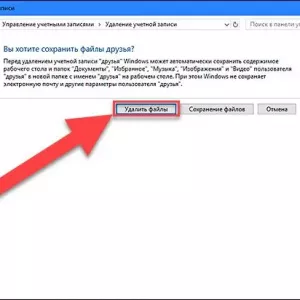 Як відключити обліковий запис в windows 10: кілька типових ситуацій і рішення для кожної з них
Як відключити обліковий запис в windows 10: кілька типових ситуацій і рішення для кожної з них Як змінити ttl на windows 7 і вище, щоб обійти обмеження мобільного оператора на роздачу інтернету?
Як змінити ttl на windows 7 і вище, щоб обійти обмеження мобільного оператора на роздачу інтернету? System recovery options: як використовувати ці параметри для відновлення працездатності windows?
System recovery options: як використовувати ці параметри для відновлення працездатності windows? Як змінити мову системи windows 7 різних модифікацій: найбільш актуальні рішення
Як змінити мову системи windows 7 різних модифікацій: найбільш актуальні рішення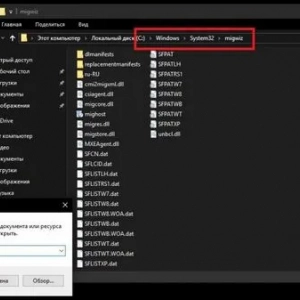 Засіб перенесення даних windows 10. Програма для перенесення файлів з комп'ютера на комп'ютер
Засіб перенесення даних windows 10. Програма для перенесення файлів з комп'ютера на комп'ютер Програми для оптимізації оперативної пам'яті: засоби windows і два типи утиліт сторонніх розробників
Програми для оптимізації оперативної пам'яті: засоби windows і два типи утиліт сторонніх розробників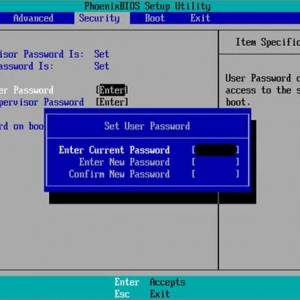 Як зняти пароль з windows 10 на ноутбуці: способи, інструкції
Як зняти пароль з windows 10 на ноутбуці: способи, інструкції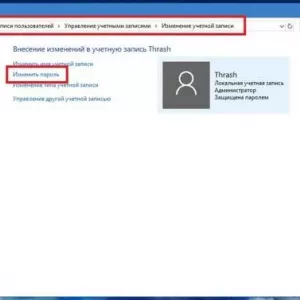 Відключення пароля windows 10 при виході: варіанти, інструкції
Відключення пароля windows 10 при виході: варіанти, інструкції Налаштування vlc для перегляду iptv на windows і adnroid
Налаштування vlc для перегляду iptv на windows і adnroid